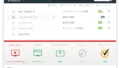はじめに
データのバックアップ用に、I-O DATA ブルーレイディスクドライブ EX-BD05Kを調達しました。たまにバックアップを取る程度ですが、保存するまでの段取りを書いておきたいと思います。



EX-BD05シリーズ | Type-C対応 保存ソフト付きポータブルブルーレイドライブ(特定販路専売品) | アイ・オー・データ機器 I-O DATA
Type-C対応 保存ソフト付きポータブルブルーレイドライブ「EX-BD05シリーズ」の概要ページです。
Amazon.co.jp
環境
macOS Monterey (12.1) で確認しました。追加ソフトは入れていません。
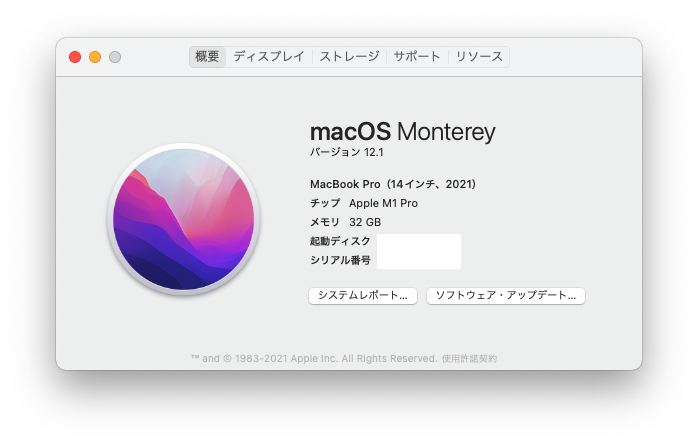
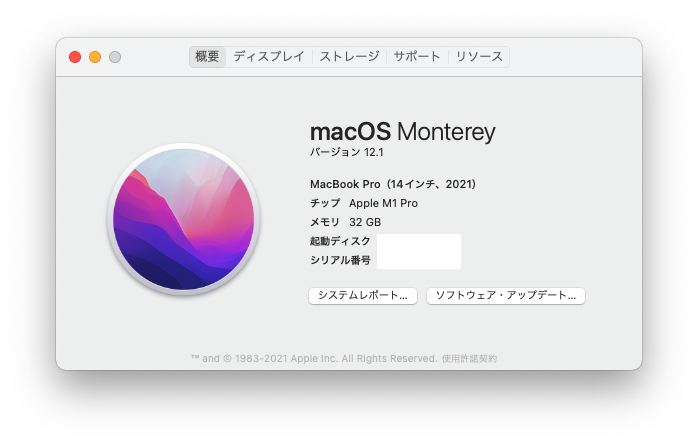
ディスクの種類
今回使用したのは、「M-DISC」です。一回書き込み(ライトワンス)なので、ご注意ください。
M-DISCとは米国Millenniata社が開発した新しい記録メディアで、耐久性を高めたブルーレイディスクやDVDのことです。光・熱・湿度などによる経年劣化に強く、数百年※にわたってデータを保存することができ、データの読み込みは一般的なドライブで可能な為、企業の歴史や重要な情報をデジタルアーカイブする場合に最適なメディアです。
光ディスクとは | アイ・オー・データ機器 I-O DATA



生涯保存ができる「M-DISC」とは | アイ・オー・データ機器 I-O DATA
書き込みの流れ


ドライブをUSBで繋ぎ、空のメディアをセットすると、メッセージが表示されます。
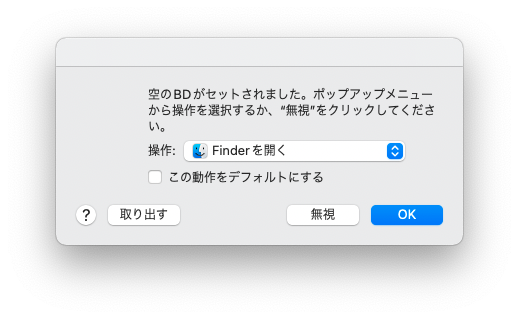
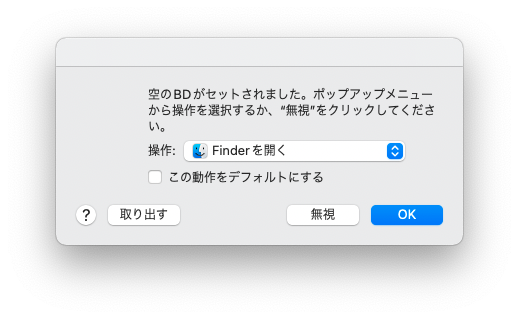
デスクトップ上にアイコンが表示されますが、なぜか空白。


気にせずにダブルクリックで開くと、こんな感じになります。
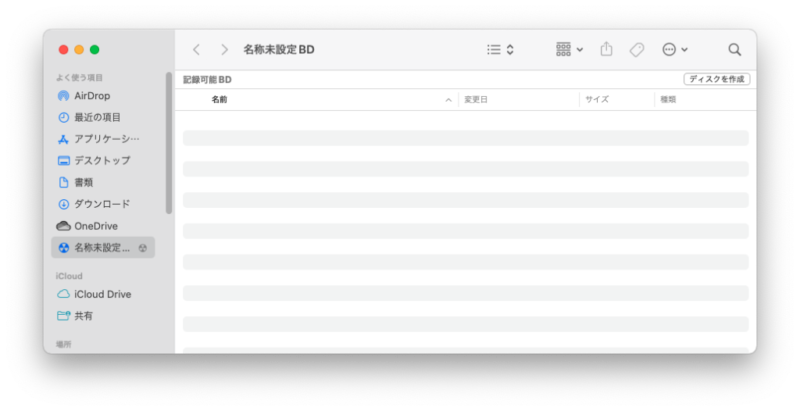
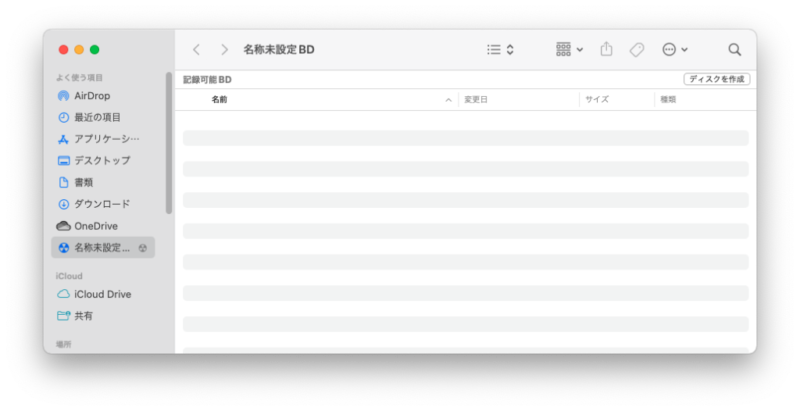
保存したいファイル・ドライブをドロップします。


ディスクを作成をクリックします。
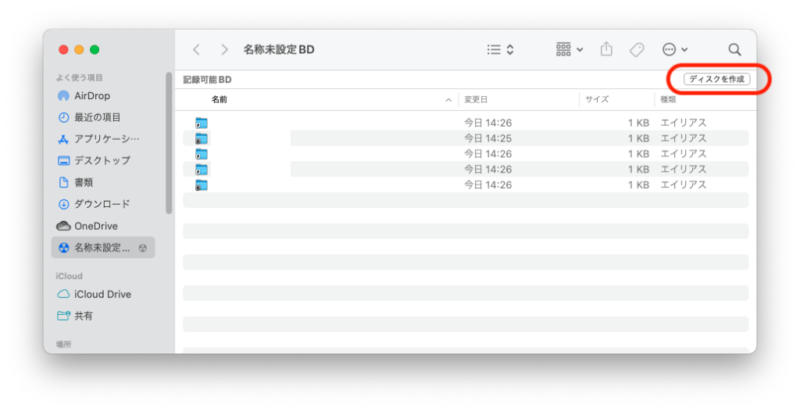
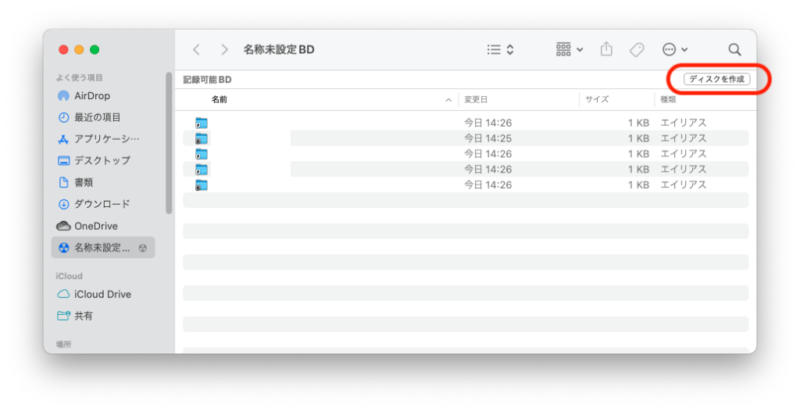
ディスク名と速度を選択して、ディスクを作成をクリックします。
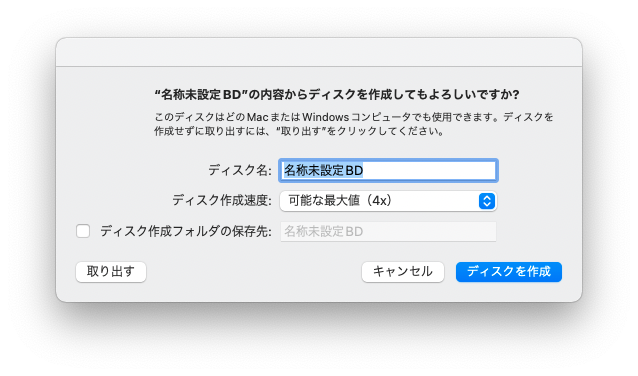
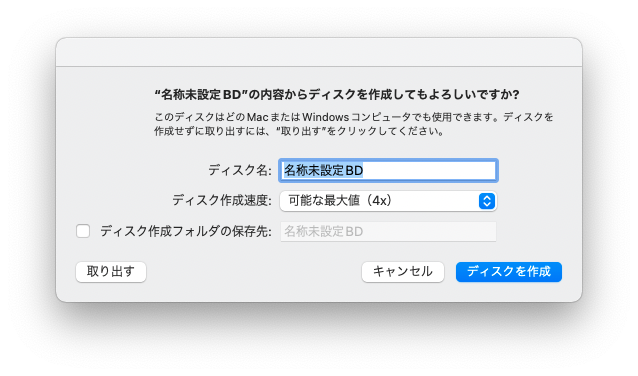
ディスク作成が始まります。
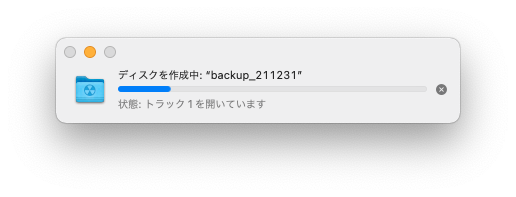
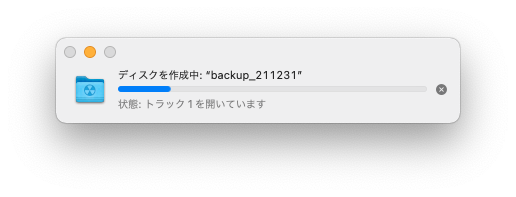
まとめ
以上、I-O DATA ブルーレイディスクドライブ EX-BD05Kのレビューでした。メディアに保存って殆どしなくなりましたが、クラウドに置く必要もないけど、手元にデータは置いておきたい場合には良いかと思います。